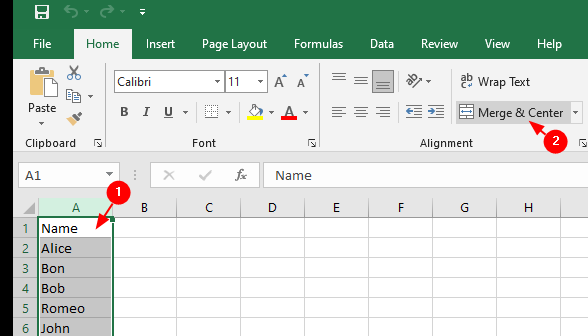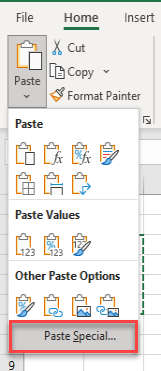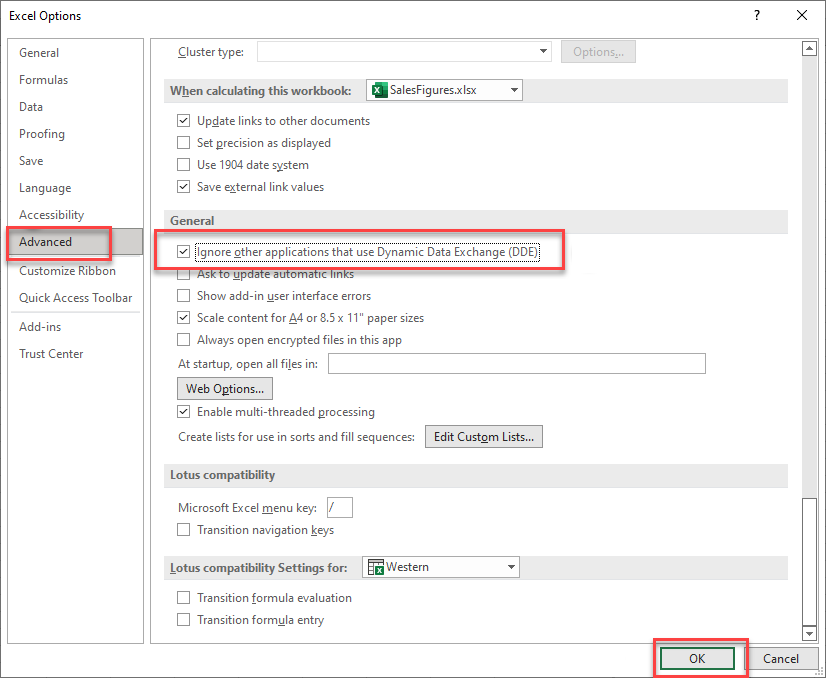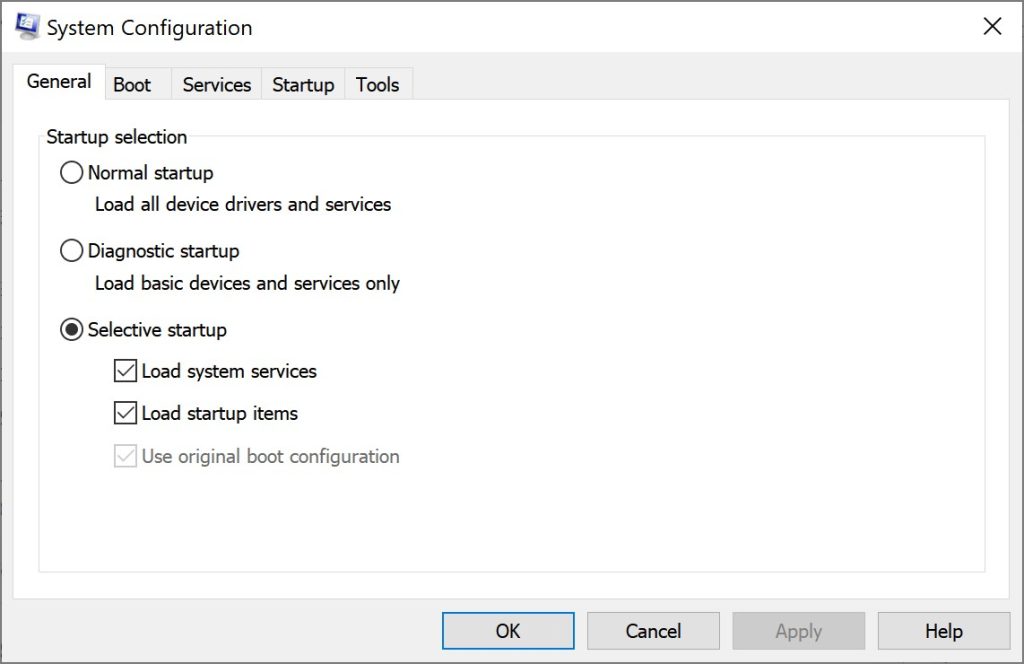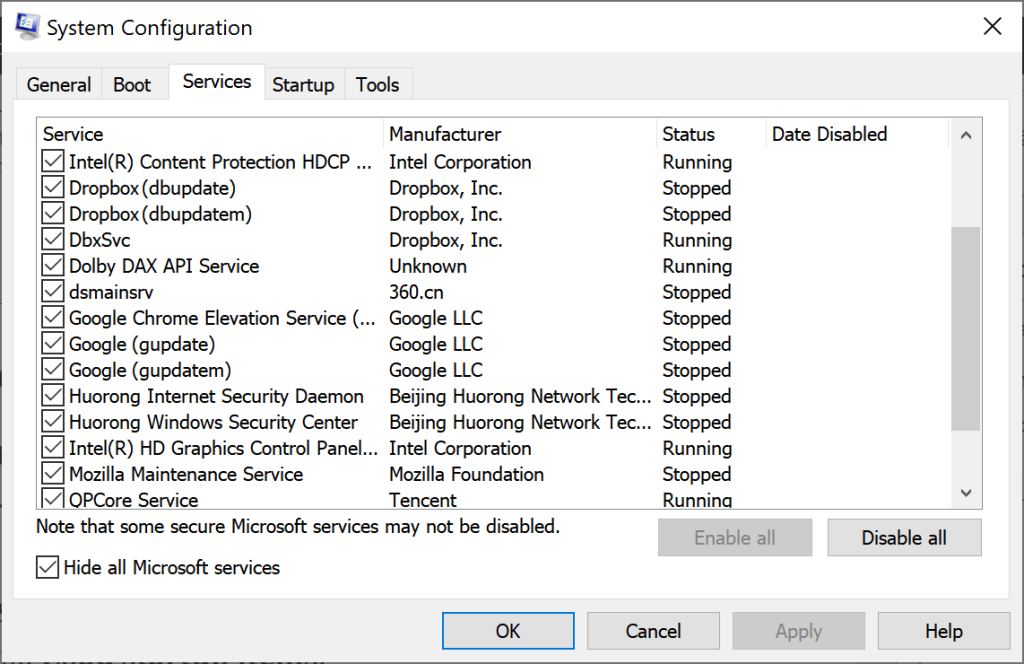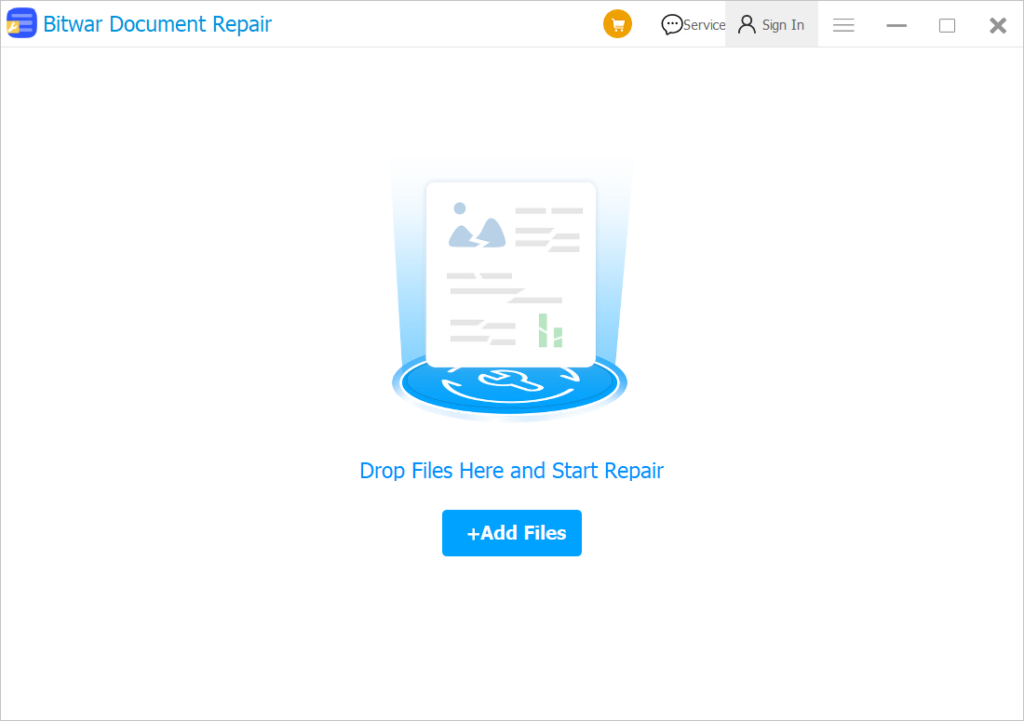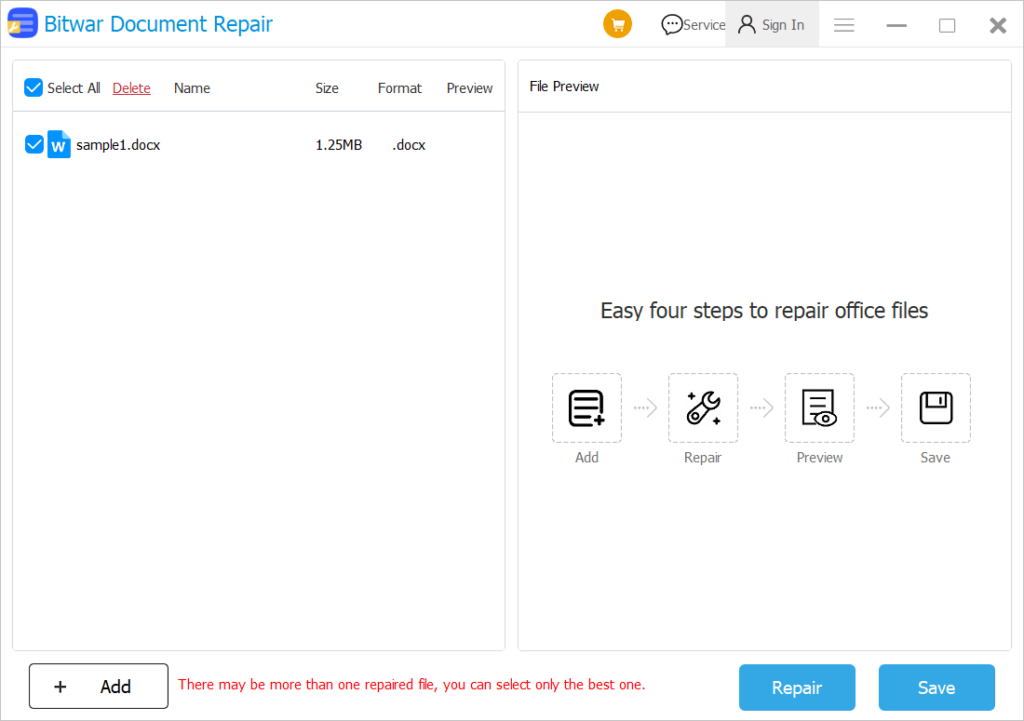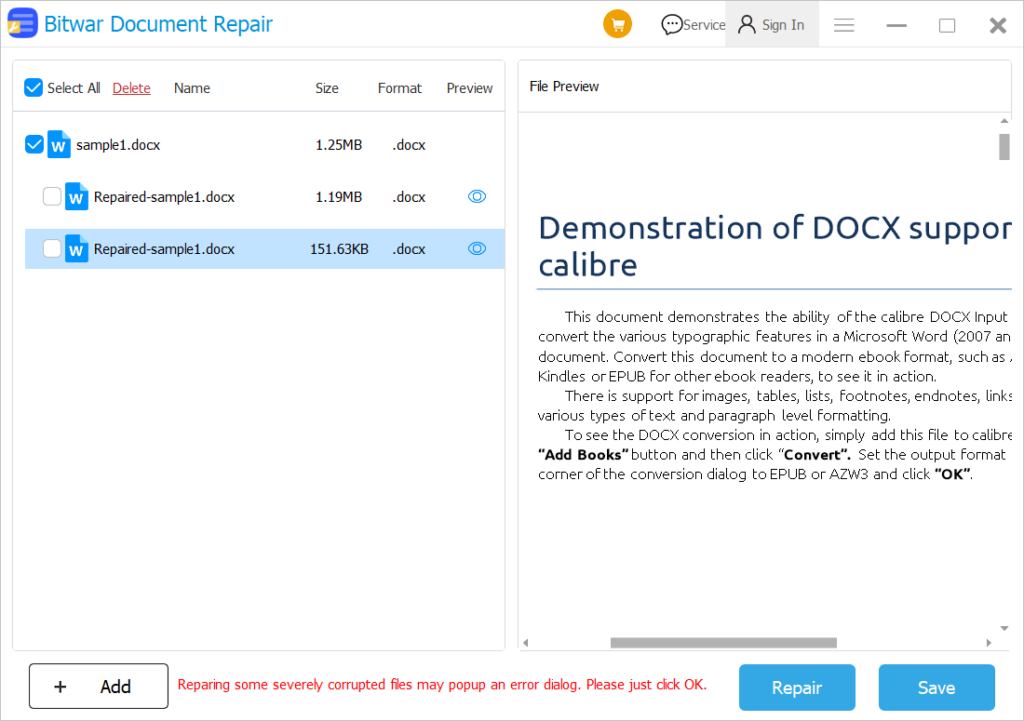Cum să remediați eroarea fișierului Excel care nu poate lipi?
Rezumat: Majoritatea utilizatorilor iubesc Microsoft Excel pentru simplitatea sa. Cu toate acestea, la fel ca orice altă aplicație software, Excel este predispus la propriul set de erori. În acest articol, vă vom oferi o prezentare generală a erorii de nu poate lipi și a modului de remediere a erorii de a nu lipi fișierul Excel.
atunci când încercați să copiați și să inserați date dintr-o foaie de calcul în alta în Excel, este posibil să întâlniți acest mesaj de eroare care spune că Microsoft Excel nu poate lipi datele. Această eroare nu se limitează la un anumit tip de date. Eroarea poate apărea și în timpul copierii datelor dintr-un editor de text sau de pe web. Există mai multe motive posibile pentru care Excel nu vă poate lipi datele. Există diverse metode de a remedia problema, de la o simplă repornire a software-ului la mai multe. Dar verifică soluțiile din acest articol și vei găsi una care funcționează pentru tine.
Cuprins
Metodele de reparare a fișierului Excel nu pot fi lipite
Metoda 1: Reporniți fișierul Excel
În multe cazuri, simpla repornire a foii Excel va remedia eroarea și nu va trebui să efectuați soluții avansate. Cu toate acestea, înainte de a închide foaia Excel, asigurați-vă că apăsați Ctrl+S astfel încât să nu sfârșești prin a pierde date valoroase.
Metoda 2: Deconectați celulele
Dacă încercați să copiați date dintr-o foaie de calcul sau dintr-o zonă a foii de calcul într-o destinație care conține celule îmbinate, este posibil să întâmpinați o eroare.
- Mergeți la celulele de destinație și selectați celulele îmbinate.
- În Panglică, selectați Acasă > Aliniere > Merge & Center pentru a dezlipi celulele.

- Încercați să lipiți din nou datele.
Metoda 3: Utilizați Paste Special
- Puteți încerca Paste Special dacă Paste nu funcționează.
- În Panglică, selectați Acasă > Clipboard > Pastă > Paste Speciale.

- Selectați opțiunea de lipire relevantă și faceți clic Bine.
Metoda 4: Ignorați DDE
Pornire Ignorați DDE poate rezolva uneori problema în care nu puteți lipi.
- În Panglică, selectați Fişier > Opțiuni.
- Apoi selectați Avansat, și derulați în jos la General zona, asigura Ignorați alte aplicații care utilizează Schimb dinamic de date (DDE) este bifat, apoi faceți clic Bine.

- Închideți Excel și reporniți-l pentru ca noua setare să aibă efect.
Metoda 5: Reporniți computerul în starea de pornire curată
O altă metodă bună este să porniți curățit sistemul și să verificați dacă vreo aplicație terță parte interferează cu funcționarea Excel.
- Deschideți dialogul Run folosind Câștigă + R, apoi intrațimsconfig și lovit Intră.
- Sub General filă, alegeți Pornire selectivă.
- Selecta Încărcați serviciile sistemului şi Încărcați elementele de pornire.

- Apoi du-te la Servicii fila, verifica Ascunde toate serviciile Microsoft, și faceți clic pe Dezactivați toate buton.

- Faceți clic pe Aplicați şi Bine.
- În sfârșit, reporniți sistemul.
Metoda 6: Instrumentul de reparare a documentelor
Presupunând că lucrați în mod constant cu Excel și întâmpinați eroarea mai des, vă sugerăm să instalați un instrument de reparare a documentelor, cum ar fi Software de reparare a documentelor Bitwar. Acest software este un software unic de reparare a documentelor pentru costumele Microsoft® Office, sprijinind Word procesează fișiere, fișiere de foi de calcul Excel, fișiere PowerPoint Slide Presentation și Portable Document Formats (PDF) dezvoltate de Adobe Inc. Funcționează pentru a identifica datele deteriorate într-o foaie Excel și remediază cu ușurință eroarea fișierului Excel care nu poate lipi.
Pentru a repara documente Excel corupte folosind software-ul Bitwar Document Repair, urmați pașii de mai jos:
- Descărcați Repararea documentelor Bitwar din site-ul de descărcare și instalați-l pe computer.
- Faceți dublu clic pentru a porni instrumentul de reparare video.
- Clic Adăugați fișiere pentru a selecta documentul corupt sau deteriorat dorit.

- După selectarea documentului, puteți, de asemenea, să faceți clic Adăuga pentru a selecta mai multe documente repararea lotului ei.
- Faceți clic pe Repara pentru a repara documentul dorit.

- După finalizarea reparației, ar trebui să vedeți două sub-fișiere reparate. În acest moment, faceți clic pe pictograma ochiului mic lângă sub-fișiere pentru a previzualiza dacă fișierul document reparat a fost reparat cu succes în dreapta Previzualizare fișier fereastră.

- Selectați cel mai corect fișier, apoi faceți clic pe Salva butonul pentru a salva fișierul pe computer.
- Acum, puteți deschide și edita fișierul document pe computer.
Concluzie
Acest articol a introdus 6 metode pentru a vă ajuta să remediați eroarea fișierului Excel care nu poate lipi, inclusiv prin utilizarea noastră Software de reparare a documentelor Bitwar. Dacă aveți vreo problemă cu instrumentul nostru sau cu alte metode, vă rugăm să lăsați un mesaj comun mai jos.
Articolul precedent
Ce este nou în Bitwar iPhone Data Recovery pentru Mac 2.5.2 Rezumat: Majoritatea utilizatorilor iubesc Microsoft Excel pentru simplitatea sa. Cu toate acestea, la fel ca orice altă aplicație software, Excel este predispus la...Articolul următor
6 metode de remediere a CHKDSK nu pot continua în modul numai citire Rezumat: Majoritatea utilizatorilor iubesc Microsoft Excel pentru simplitatea sa. Cu toate acestea, la fel ca orice altă aplicație software, Excel este predispus la...
Despre Bitwar Video Repair
Reparați în loturi tot felul de daune și fișiere video corupte de pe orice dispozitiv de înregistrare.
Află mai multe